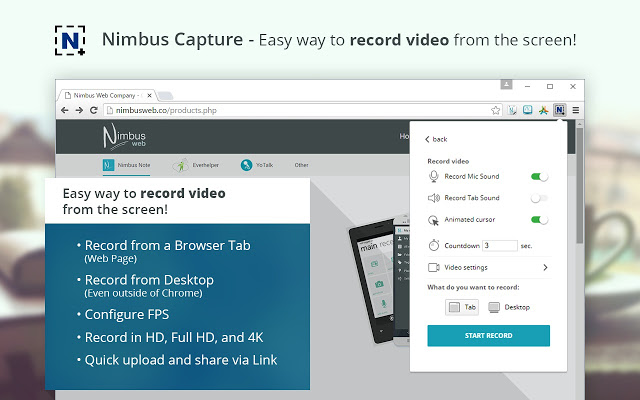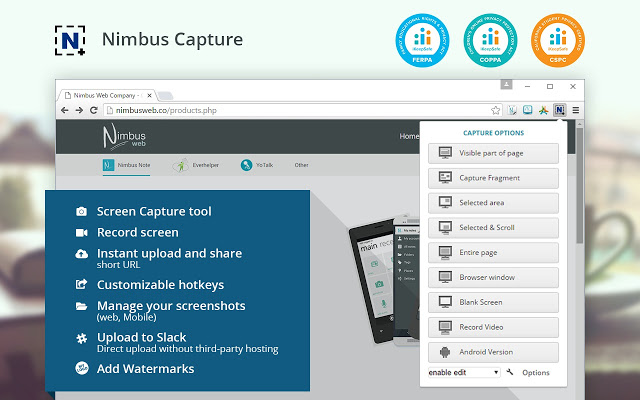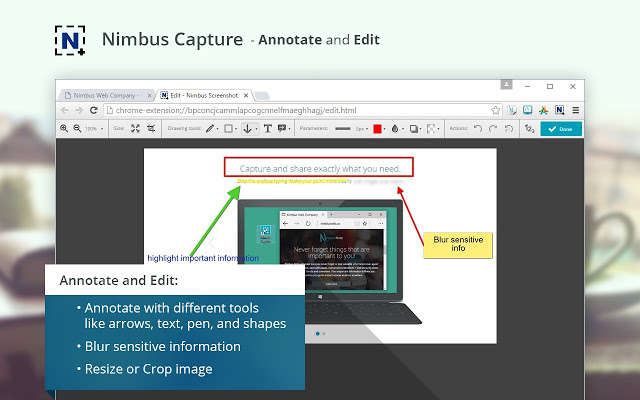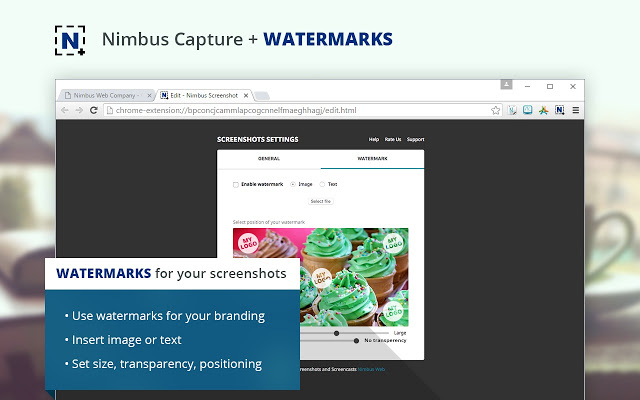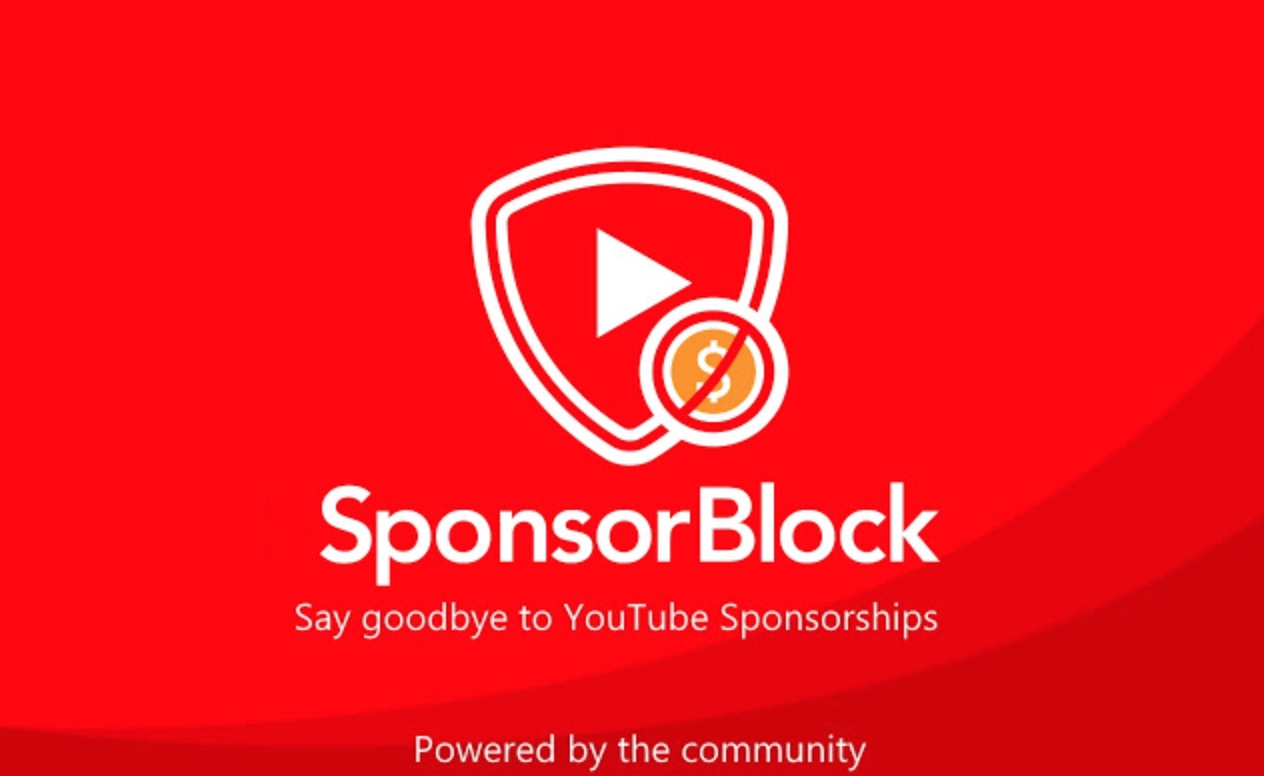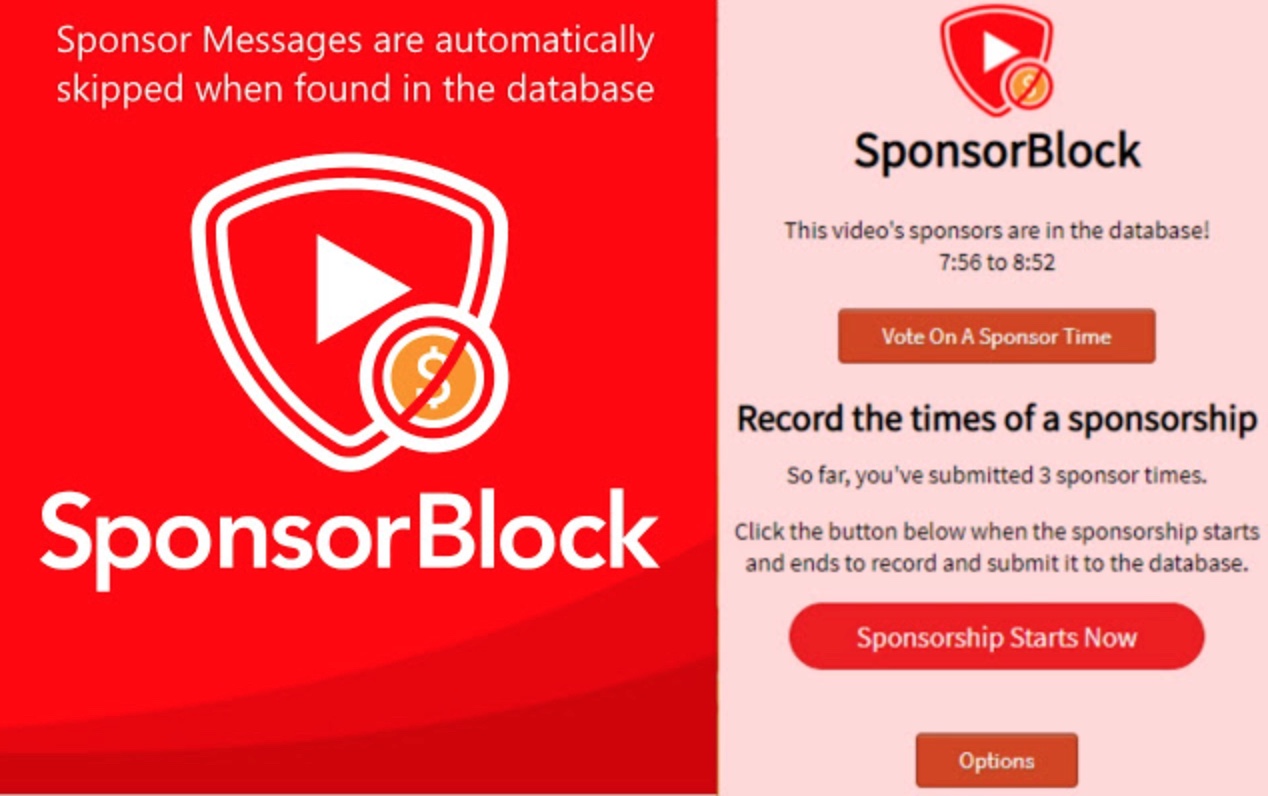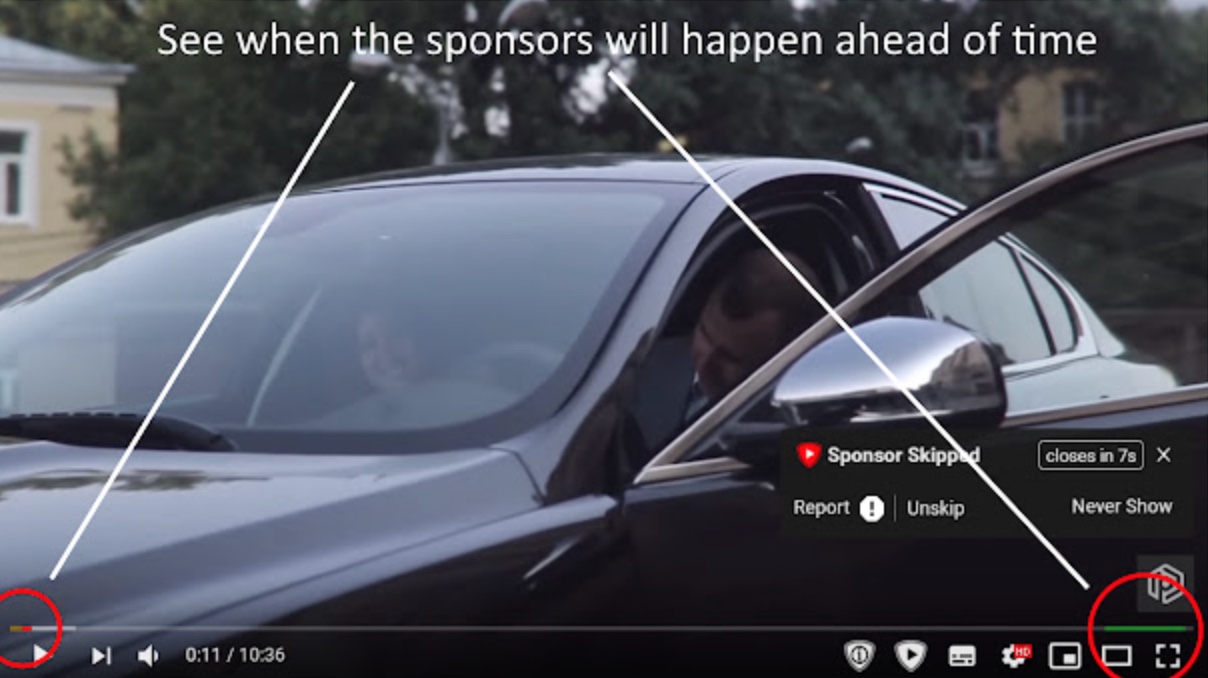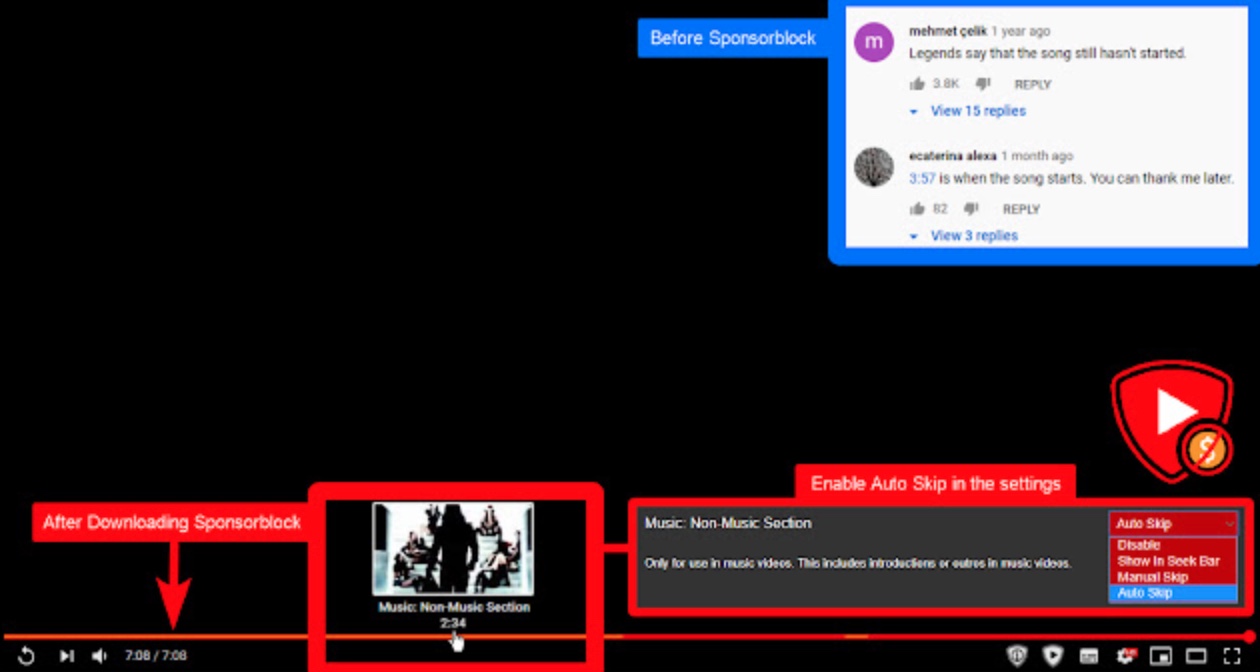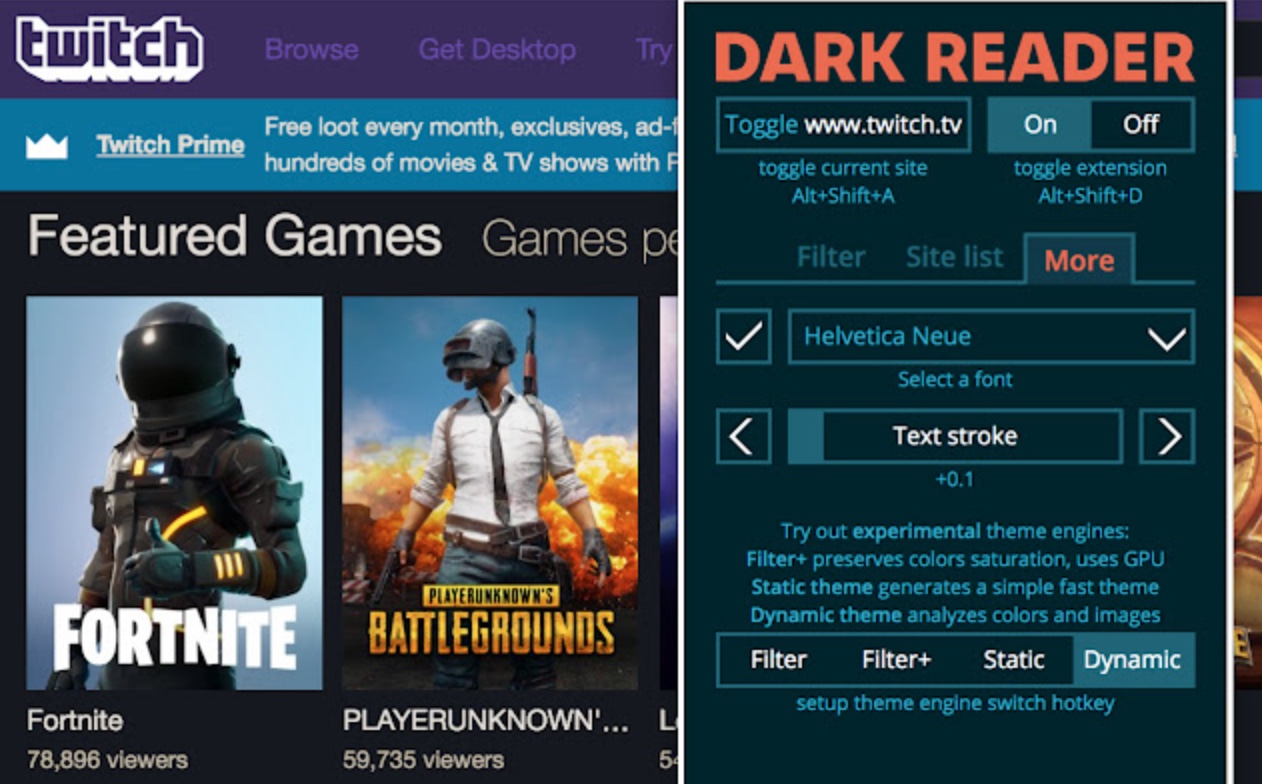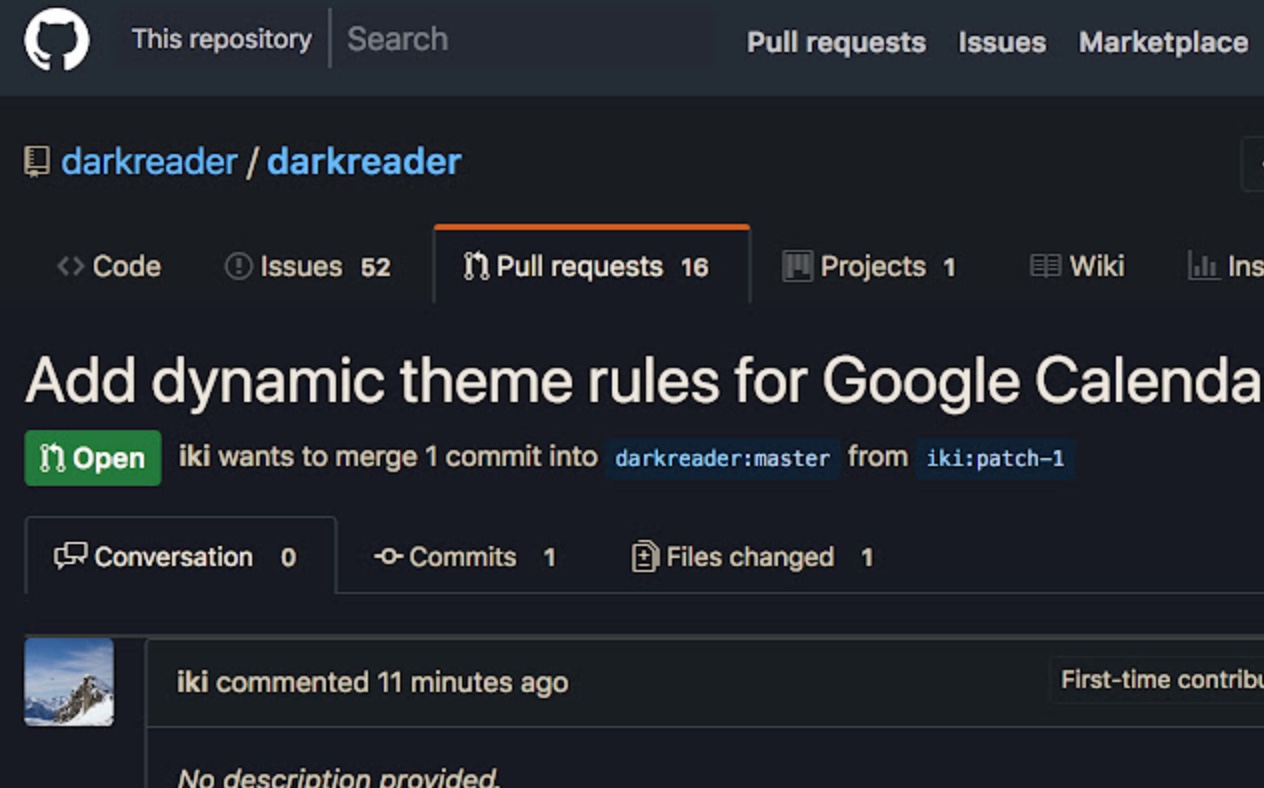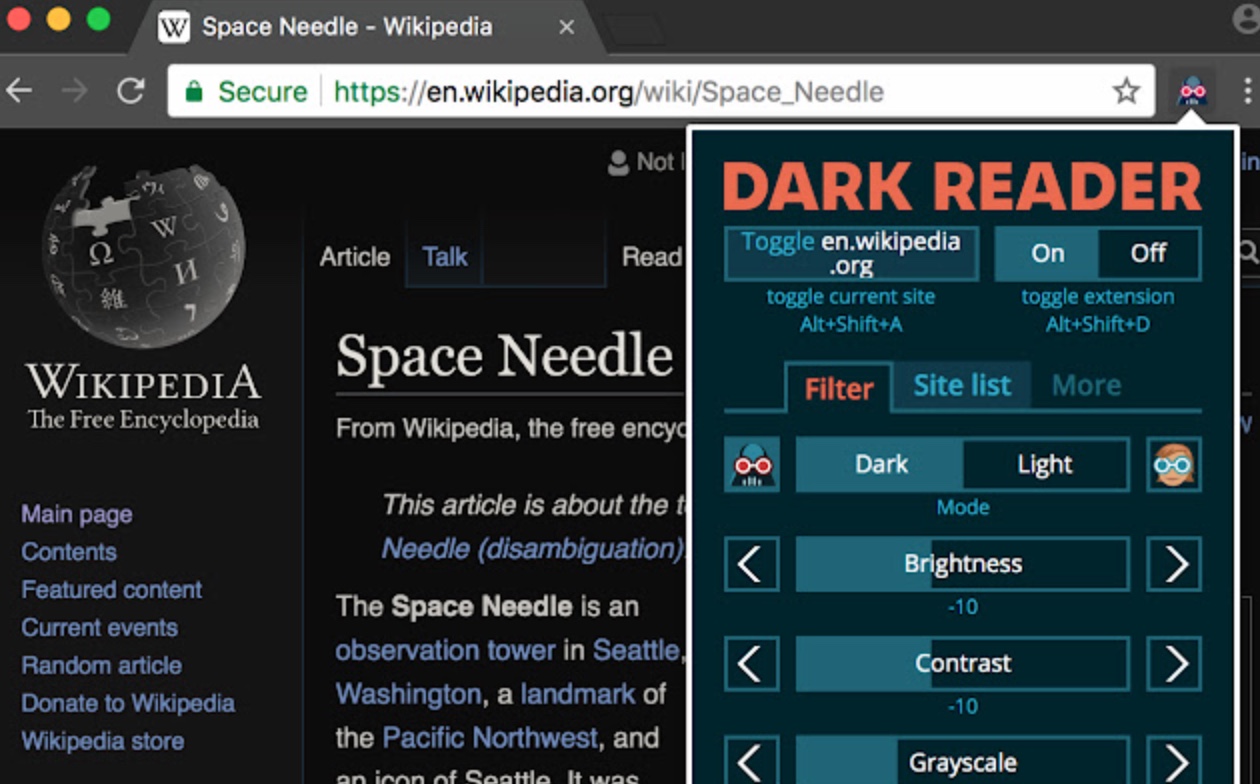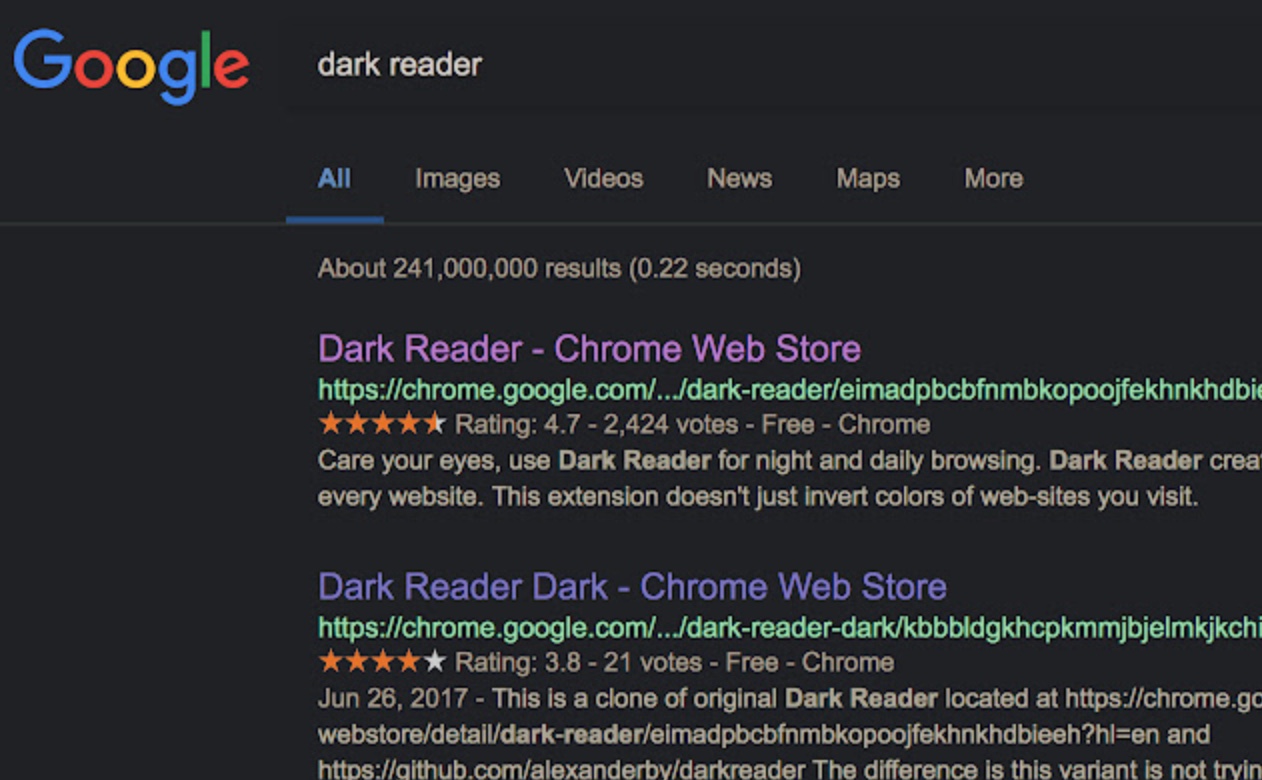បន្ទាប់ពីមួយសប្តាហ៍ យើងនឹងនាំមកជូនអ្នកនូវជួរឈរធម្មតារបស់យើងម្តងទៀត ដែលក្នុងនោះយើងបង្ហាញពីផ្នែកបន្ថែមដ៏គួរឱ្យចាប់អារម្មណ៍ និងមានប្រយោជន៍ជាច្រើនសម្រាប់កម្មវិធីរុករកតាមអ៊ីនធឺណិត Google Chrome ។ ថ្ងៃនេះ អ្នកអាចទន្ទឹងរង់ចាំឧបករណ៍សម្រាប់ថតរូបអេក្រង់ ទប់ស្កាត់ខ្លឹមសារដែលបានឧបត្ថម្ភនៅលើ YouTube ឬសូម្បីតែធ្វើឱ្យមុខងារងងឹតសកម្មនៅលើគេហទំព័រណាមួយ។
វាអាចជា ចាប់អារម្មណ៍អ្នក។
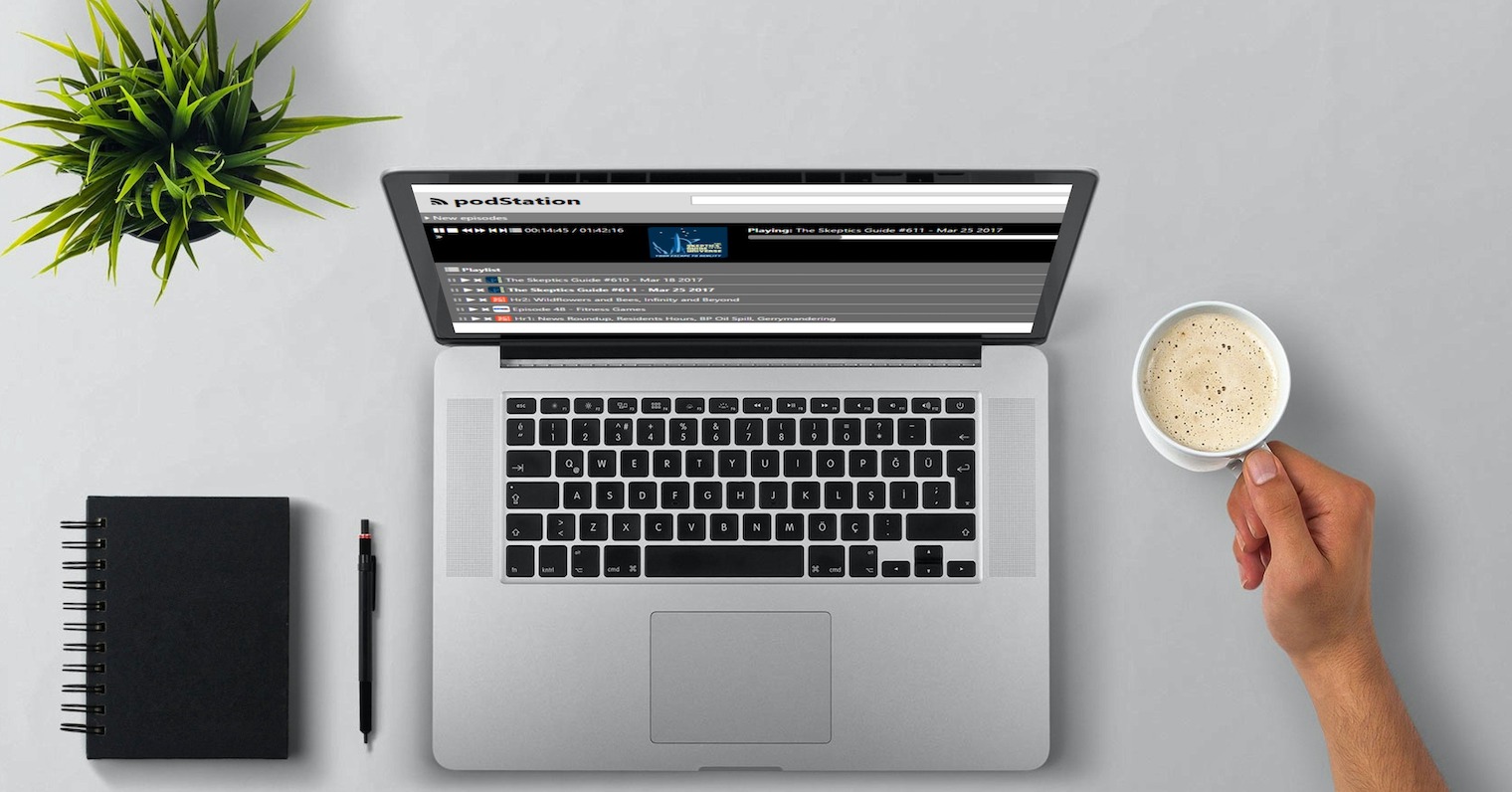
Nimbus
មិនមានផ្នែកបន្ថែមគ្រប់គ្រាន់ដើម្បីធ្វើឱ្យវាកាន់តែងាយស្រួលសម្រាប់អ្នកក្នុងការថតអេក្រង់ពេលកំពុងធ្វើការនៅក្នុង Google Chrome នៅលើ Mac របស់អ្នក។ ផ្នែកបន្ថែមមួយបែបនោះគឺ Nimbus ដោយមានជំនួយដែលអ្នកអាចថតអេក្រង់ប្រភេទផ្សេងគ្នា រួមទាំងរូបថតអេក្រង់នៃទំព័របណ្ដាញទាំងមូលក្នុងពេលតែមួយ។
អ្នកអាចទាញយកផ្នែកបន្ថែម Nimbus នៅទីនេះ។
SponsorBlock សម្រាប់ YouTube
ប្រសិនបើអ្នកមានអ្នកបង្កើត YouTube ដែលអ្នកចូលចិត្ត វានឹងមិននិយាយថាអ្នកក៏នឹងចង់គាំទ្រពួកគេដោយការមើលវីដេអូសហការបង់ប្រាក់របស់ពួកគេ។ ទោះយ៉ាងណាក៏ដោយ វាអាចកើតឡើងដែលអ្នកចង់មើលវីដេអូដែលផ្នែកដែលបានឧបត្ថម្ភ និងខ្លឹមសារស្រដៀងគ្នាផ្សេងទៀតនឹងមិនចាប់អារម្មណ៍អ្នក។ ក្នុងករណីនោះ អ្នកប្រាកដជានឹងរកឃើញផ្នែកបន្ថែមដែលហៅថា SponsorBlock សម្រាប់ YouTube មានប្រយោជន៍ ដែលនឹងអនុញ្ញាតឱ្យអ្នករំលងផ្នែកទាំងនេះដោយស្វ័យប្រវត្តិនៅក្នុងវីដេអូ។
អ្នកអាចទាញយក SponsorBlock សម្រាប់ផ្នែកបន្ថែម YouTube នៅទីនេះ។
ប៊ូតុងភ័យស្លន់ស្លោ
យើងម្នាក់ៗពីពេលមួយទៅពេលមួយបានរកឃើញថាខ្លួនយើងនៅក្នុងស្ថានភាពមួយដែលយើងត្រូវលាក់ផ្ទាំងបើកទាំងអស់នៃកម្មវិធីរុករកអ៊ីនធឺណិតរបស់យើងភ្លាមៗនិងក្នុងពេលតែមួយ។ វាងាយស្រួលណាស់ក្នុងការភ័យស្លន់ស្លោក្នុងស្ថានភាពបែបនេះ ប៉ុន្តែសំណាងល្អមានផ្នែកបន្ថែមមួយហៅថា Panic Button។ បន្ទាប់ពីការទាញយកនិងការដំឡើងយ៉ាងឆាប់រហ័សរបស់វាអ្វីដែលអ្នកត្រូវធ្វើគឺចុចគ្រាប់ចុចសាមញ្ញមួយ។
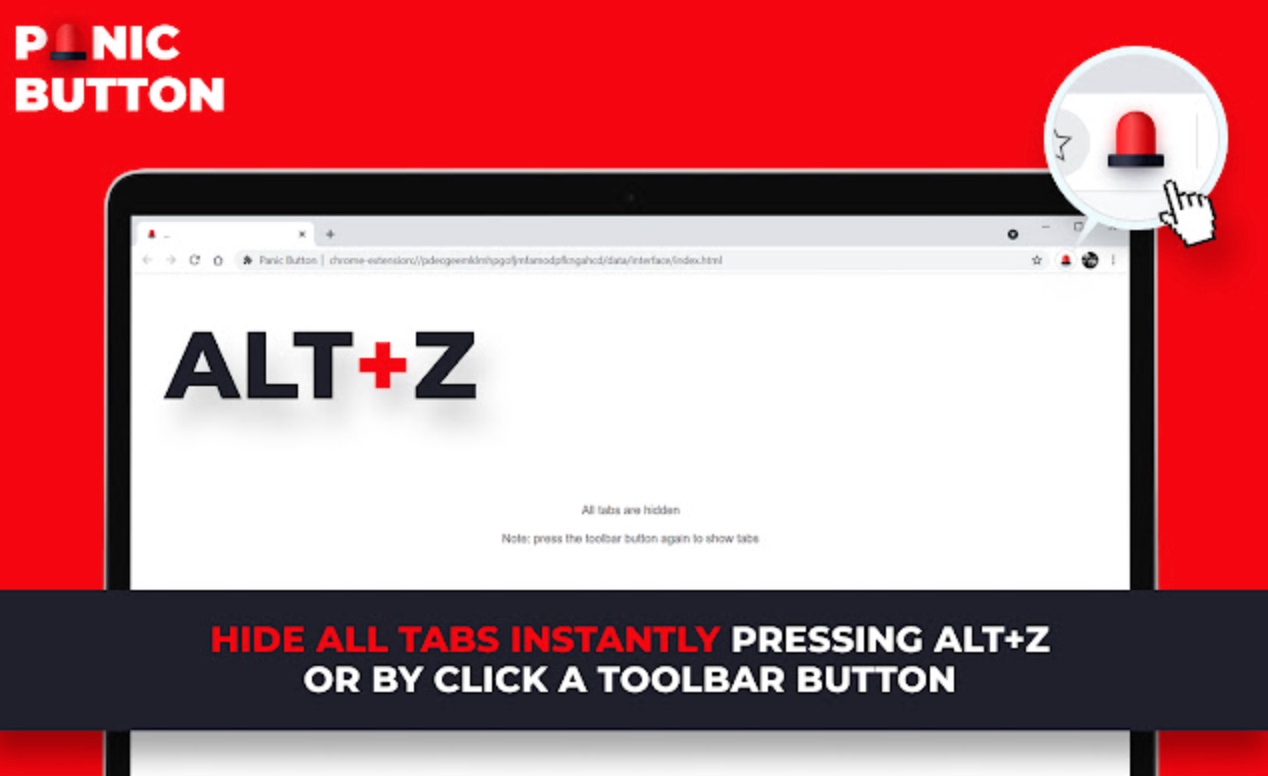
អ្នកអាចទាញយកផ្នែកបន្ថែម Panic Button នៅទីនេះ។
អ្នកអានងងឹត
ប្រសិនបើអ្នកជាញឹកញាប់ប្រើ Google Chrome នៅលើ Mac របស់អ្នកនៅពេលយប់ ឬពេលល្ងាច អ្នកប្រាកដជាពេញចិត្តចំពោះវា ប្រសិនបើគេហទំព័រដែលអ្នកចូលចិត្តនីមួយៗផ្តល់ជម្រើសដើម្បីប្តូរទៅរបៀបងងឹត។ វាអនុញ្ញាតឱ្យអ្នកប្រើផ្នែកបន្ថែមដែលហៅថា Dark Reader ដែលអាចផ្តល់របៀបងងឹតទៅគេហទំព័រណាមួយ ផ្តល់ឱ្យអ្នកនូវបទពិសោធន៍អានដ៏រីករាយ។
ទាញយកផ្នែកបន្ថែម Dark Reader នៅទីនេះ។
ល្បឿនលេង
ដោយមានជំនួយពីផ្នែកបន្ថែមដែលហៅថា Playspeed អ្នកអាចគ្រប់គ្រងល្បឿនចាក់វីដេអូលើអ៊ីនធឺណិតយ៉ាងងាយស្រួល រហ័ស និងមានប្រសិទ្ធភាពនៅក្នុងបរិយាកាសកម្មវិធីរុករកតាមអ៊ីនធឺណិត Google Chrome នៅលើ Mac របស់អ្នក។ ការគ្រប់គ្រងផ្នែកបន្ថែម Playspeed គឺងាយស្រួល ហើយកើតឡើងតាមរយៈគ្រាប់ចុចនៅលើកុំព្យូទ័ររបស់អ្នក។ អ្នកអាចបង្កើនល្បឿនវីដេអូ បន្ថយល្បឿន ត្រឡប់ទៅល្បឿនចាក់សារថ្មីដើម និងលាក់ប៊ូតុងបញ្ជា។
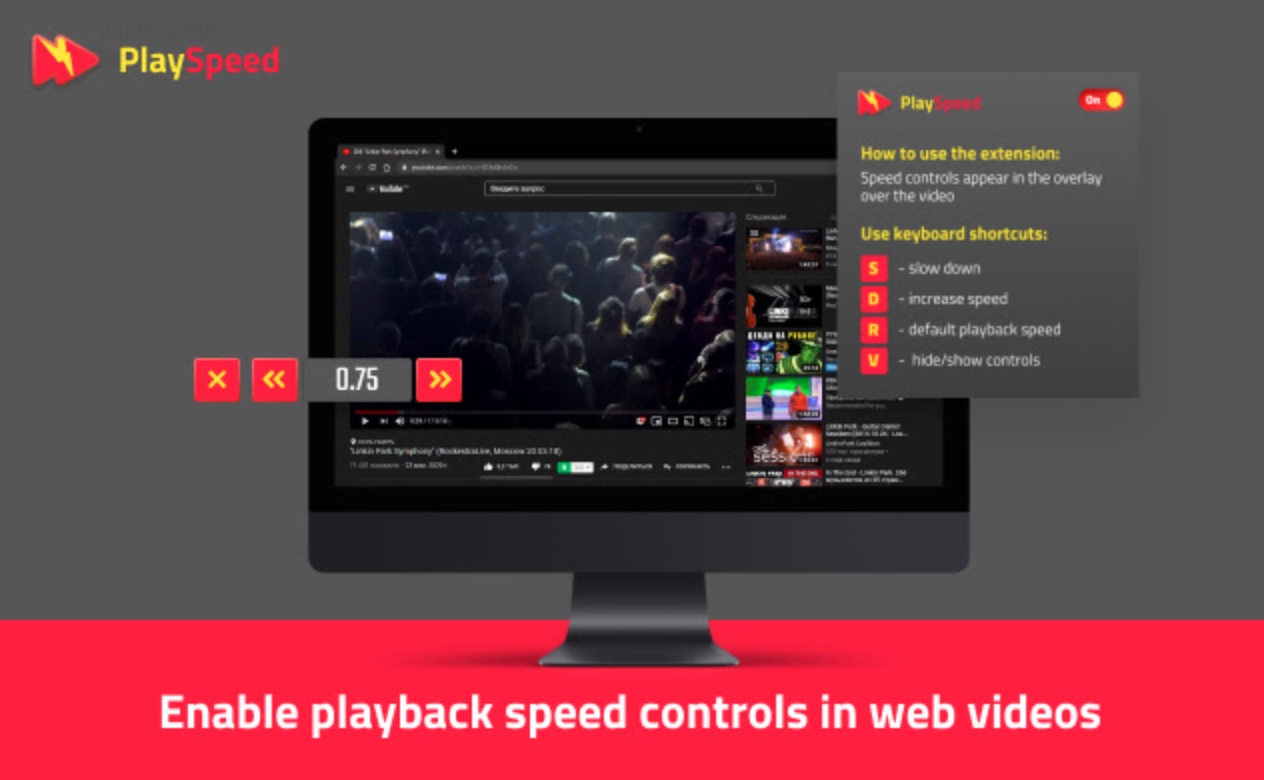
អ្នកអាចទាញយកផ្នែកបន្ថែម Playspeed នៅទីនេះ។